Як вставити поточне розташування файлу Excel у комірку Excel?
Коли нам потрібно вставити поточне місце розташування файлу Excel у клітинку, більшість з нас буде шукати шлях до файлу та вводити розташування в посібник комірки, що є проблемою. У цій статті ви ознайомитесь із трьома методами швидкого відображення або вставки поточного розташування книги або шляху до файлу в клітинку Excel.
- Вставте поточне розташування файлу Excel за допомогою команди Розташування документа
- Вставте поточне розташування файлу Excel у клітинку з формулою
- Вставте поточне розташування файлу Excel у клітинку за допомогою Kutools для Excel
 Вставте поточне розташування файлу Excel за допомогою команди Розташування документа
Вставте поточне розташування файлу Excel за допомогою команди Розташування документа
В Excel ми можемо відобразити повний шлях поточного файлу Excel за допомогою команди Розташування документа. Однак ця команда не в стрічці. Ми можемо додати цю команду на панель швидкого доступу, виконавши такі дії:
- крок 1: Натисніть філе >> варіант в Excel 2010/2013, або Кнопка офісу >> Параметр Excel в Excel 2007;
- крок 2: У діалоговому вікні "Параметри Excel" клацніть на Панель швидкого доступу кнопку. Дивіться знімок екрана.
- крок 3: У випадаючому списку Виберіть команду з розділ, виберіть Усі команди;
- крок 4: Дізнайся Розташування документа пункт і виберіть його;
- крок 5: Натисніть додавати кнопка;
- крок 6: Натисніть OK кнопки.

Потім на панель швидкого доступу додається команда Розташування документа. Дивіться знімок екрана.
Він відображає шлях збереження поточної книги у полі Розташування документа. Ми можемо скопіювати шлях та вставити його в будь-яку комірку.
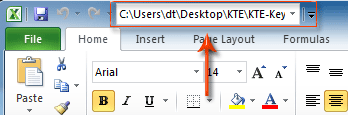
 Вставте поточне розташування файлу Excel у клітинку з формулою
Вставте поточне розташування файлу Excel у клітинку з формулою
Якщо ви знайомі з формулами Excel, ви можете отримати поточне розташування файлу Excel у комірці безпосередньо із введенням формули = ВЛІВО (КЛІТИНА ("ім'я файлу"), ЗНАЙТИ ("[", КЛІТИНА ("ім'я файлу"), 1) -1). Дивіться знімок екрана:

 Вставте поточне розташування файлу Excel у клітинку за допомогою Kutools для Excel
Вставте поточне розташування файлу Excel у клітинку за допомогою Kutools для Excel
Kutools для Excel Скопіюйте повний шлях інструмент може легко скопіювати повний шлях поточної книги лише одним клацанням миші. Виправлений шлях зберігається в буфері обміну, і ви можете вставити його де завгодно.
Kutools для Excel: з більш ніж 300 зручними надбудовами Excel, спробуйте безкоштовно без обмежень протягом 30 днів. Отримати зараз
Крок 1: натисніть кнопку Кутулс > Інструменти робочої книги > Скопіюйте повний шлях. Дивіться знімок екрана.

Крок 2: Вставте скопійований шлях у будь-яку комірку.
Для отримання більш докладної інформації про Скопіюйте повний шлях, будь ласка, перейдіть до Скопіюйте повний шлях.
Відносні статті:
Вставте інформацію про робочу книгу
Автоматично відкривати ці книги наступного разу
Найкращі інструменти продуктивності офісу
Покращуйте свої навички Excel за допомогою Kutools для Excel і відчуйте ефективність, як ніколи раніше. Kutools для Excel пропонує понад 300 додаткових функцій для підвищення продуктивності та економії часу. Натисніть тут, щоб отримати функцію, яка вам найбільше потрібна...

Вкладка Office Передає інтерфейс із вкладками в Office і значно полегшує вашу роботу
- Увімкніть редагування та читання на вкладках у Word, Excel, PowerPoint, Publisher, Access, Visio та Project.
- Відкривайте та створюйте кілька документів на нових вкладках того самого вікна, а не в нових вікнах.
- Збільшує вашу продуктивність на 50% та зменшує сотні клацань миші для вас щодня!

